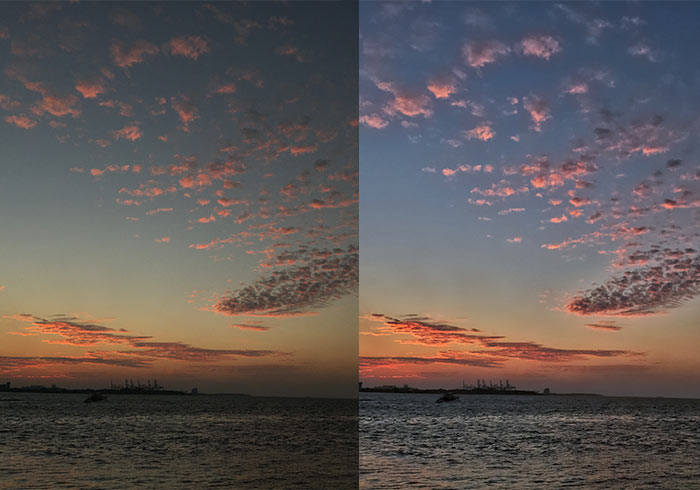
之前曾分享過MAC下具有A.I.人工智慧的照片優化軟體Photolemur,不但完美不用具備任何的影像基礎,只需把照片直接拖拉到Photolemur的視窗中,就會判斷照片的明暗度,並自動調整照片的亮度與減少噪點,甚至還會針對照片進行,色調的最佳化、除陰霾白霧,與自然光修正。
因此有了Photolemur這工具後,下次修片不求人,同時Photolemur不但支援RAW檔,甚至還支援批次修片,讓每張照片都漂亮,經梅干實用後,修正後的照片層次變得豐富許多,但唯一比較可惜的是,效能與速度有點慢,但卻大幅減少俢片時間,因此當下回照片有遇到任何問題的朋友,不坊也可試試看。
Photolemur
Step1
進入Photolemur的網站後,點右下角的綠色鈕。
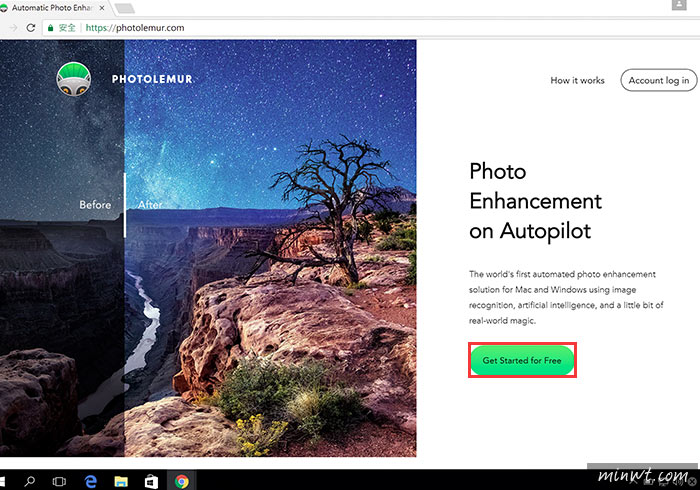
Step2
接著需註冊為會員才能下載,除了可用社群的方式登入外,也可填入Email。
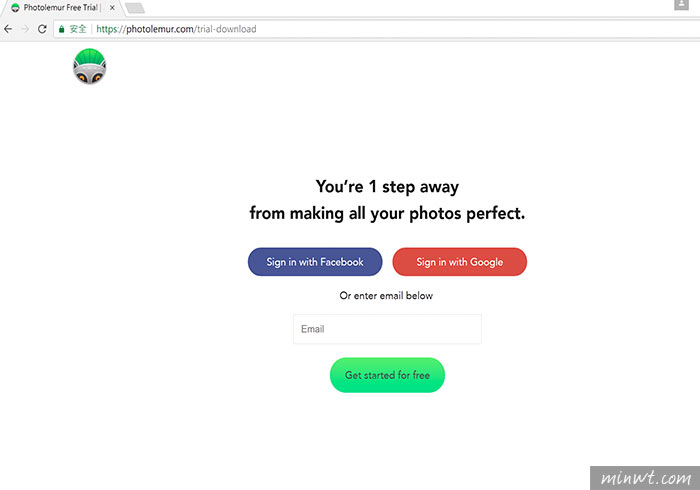
Step3
當註開完畢後,立即就可將Photolemur給下載回來啦!
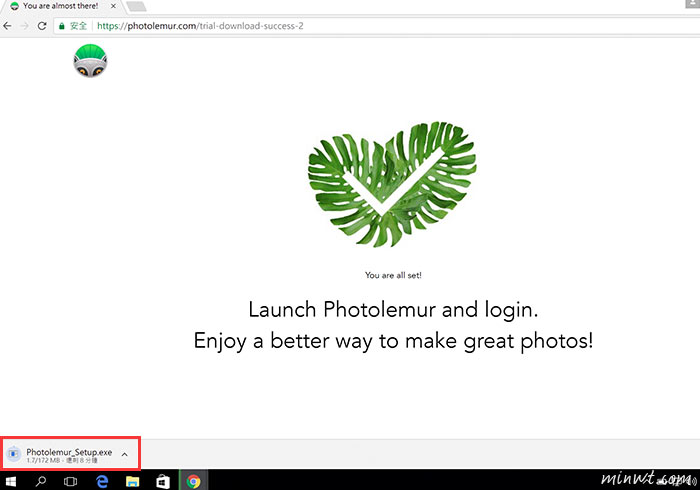
Step4
下載完畢,並完成安裝後,開啟Photolemur的工作視窗後,除了可按下方的IMPORT將照片匯入外,也可用拖拉的方式,將要調整的照片,拖到視中。
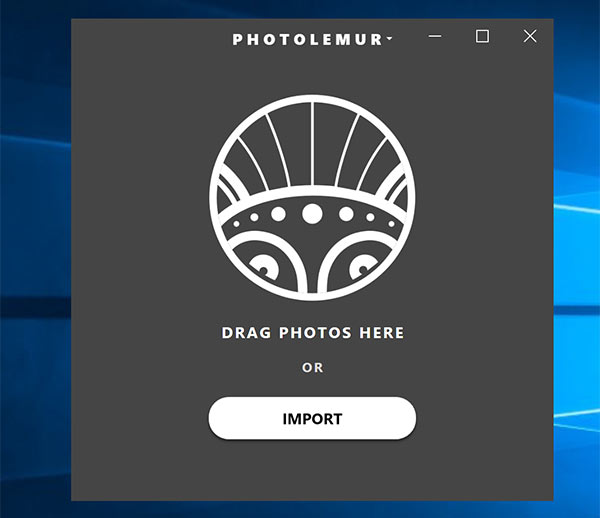
Step5
把要修正的照片拖拉到Photolemur視窗上,並放開滑鼠。
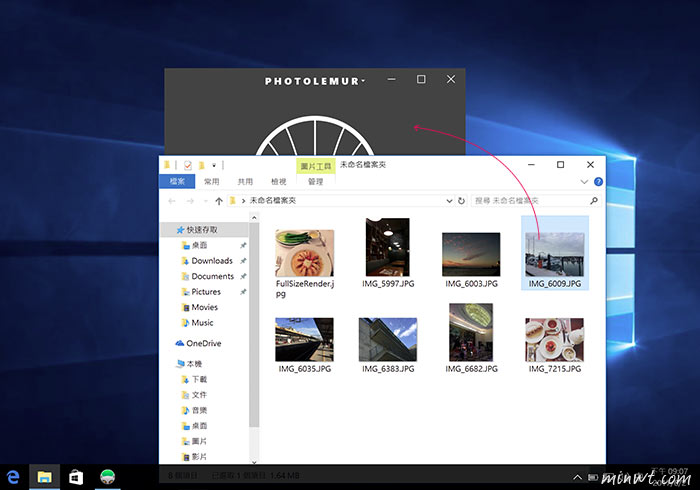
Step6
這時Photolemur就會開始進行偵測與修正,但這會需要一些時間。
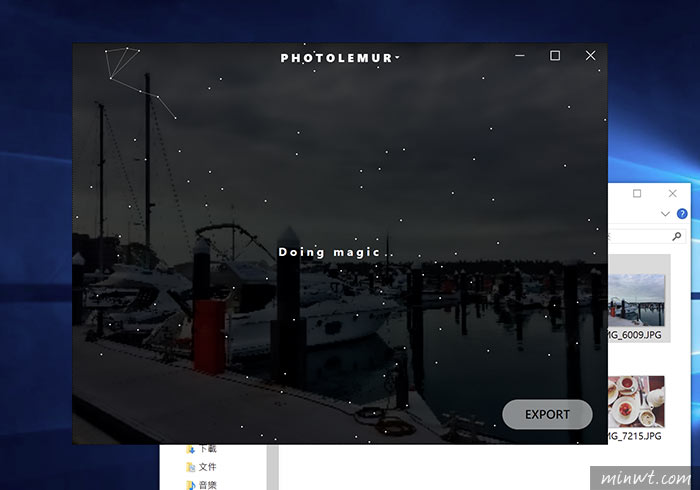
Step7
完成後,可拖拉中間的分隔線,來比對出修正前與修正後的效果,接再按右下角的鈕,將照片匯出。
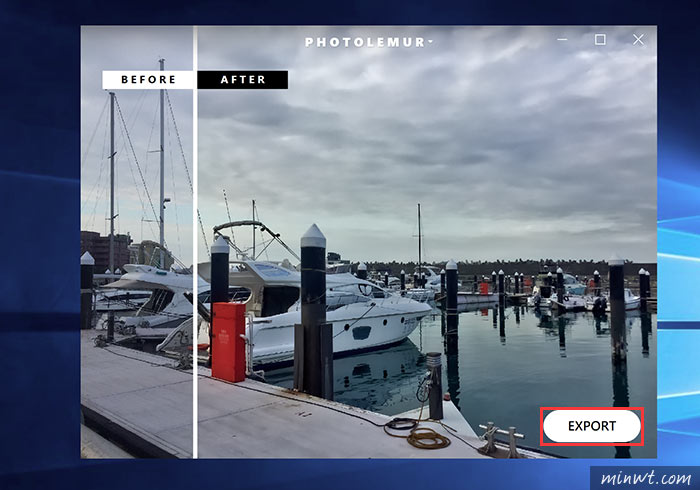
Step8
接著再點畫面右邊的Continue trial。
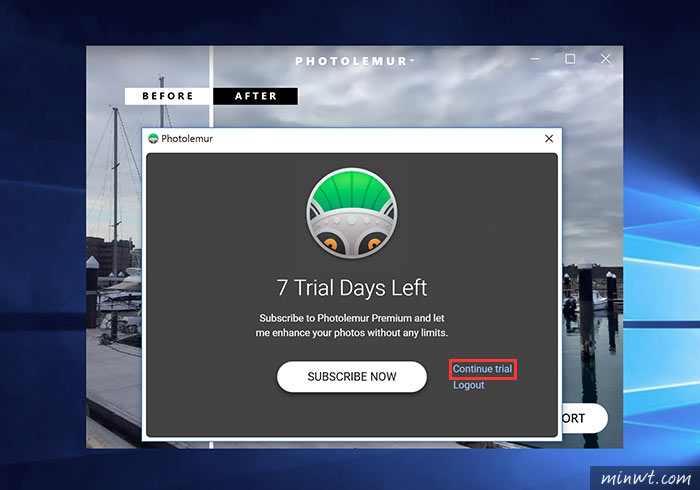
Step9
再設定儲存的路徑、格式與壓縮比例。
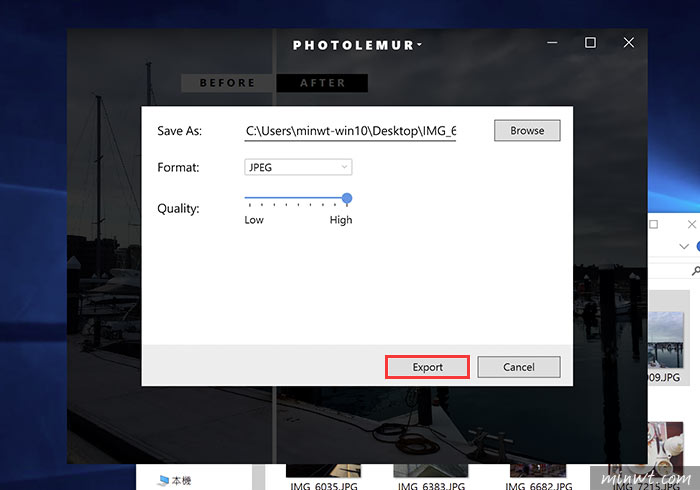
Step10
可看到修正後,無論是天空上的雲朵還是,海面的層次都變的豐富許多。

Step11
另一張,可看到除了有漂亮的晚霞外,天空的色彩與對比也變得鮮明許多。


